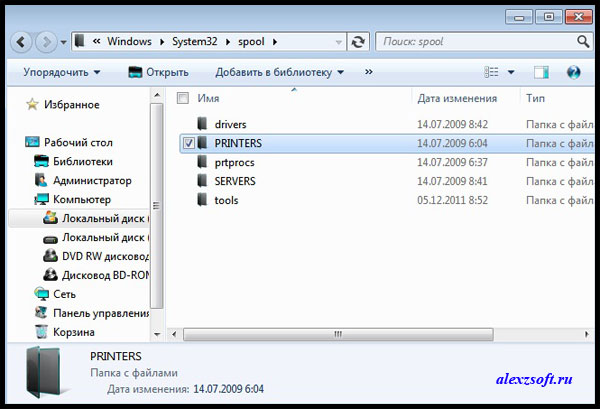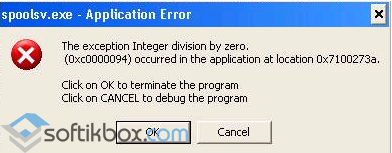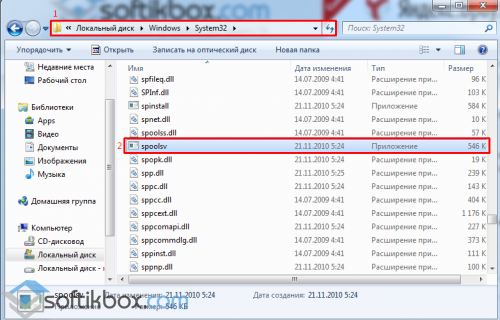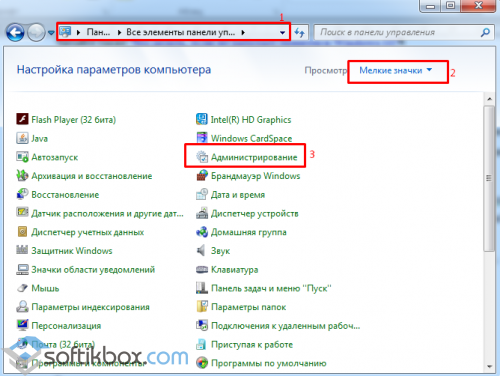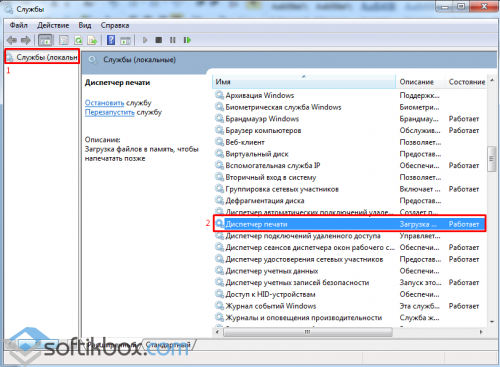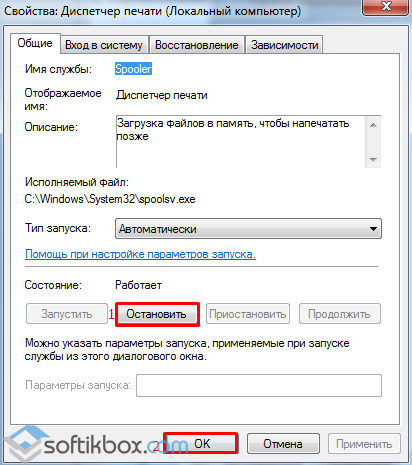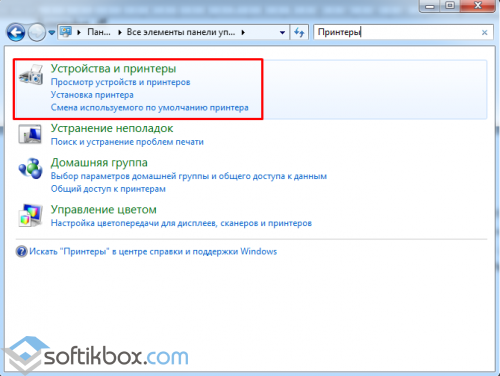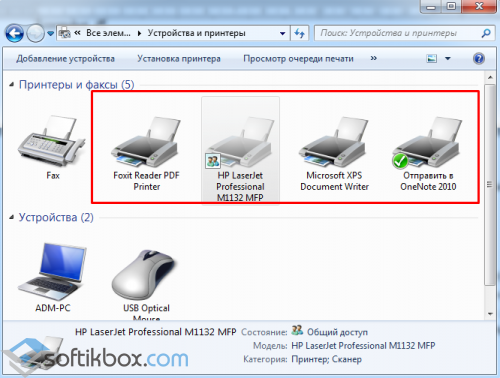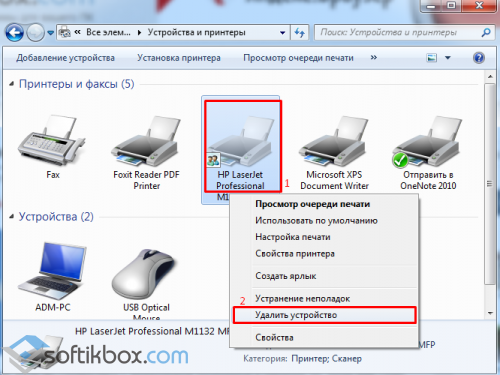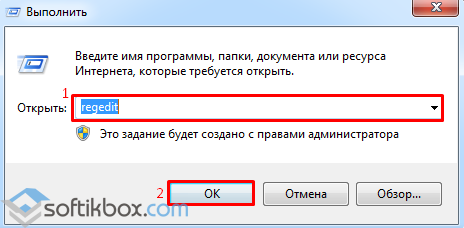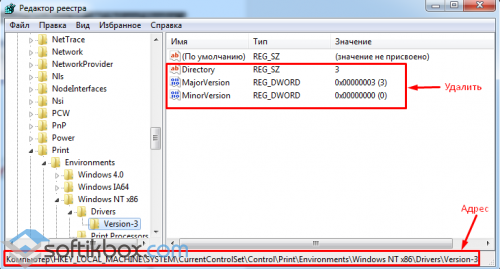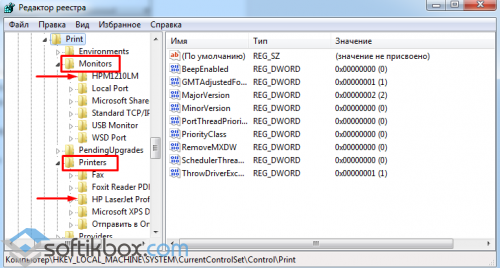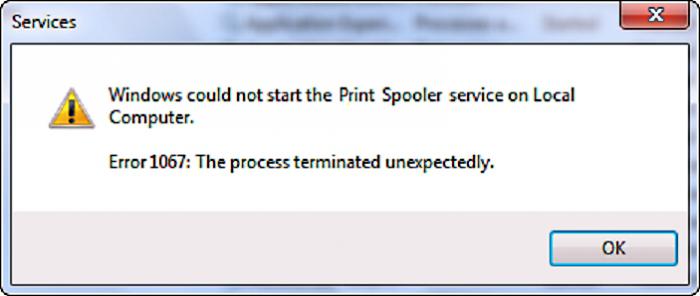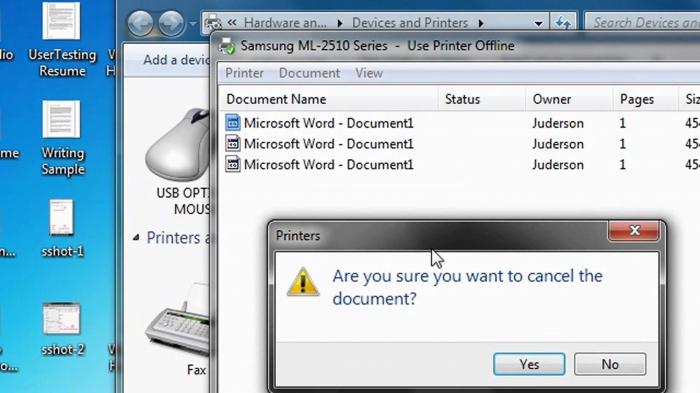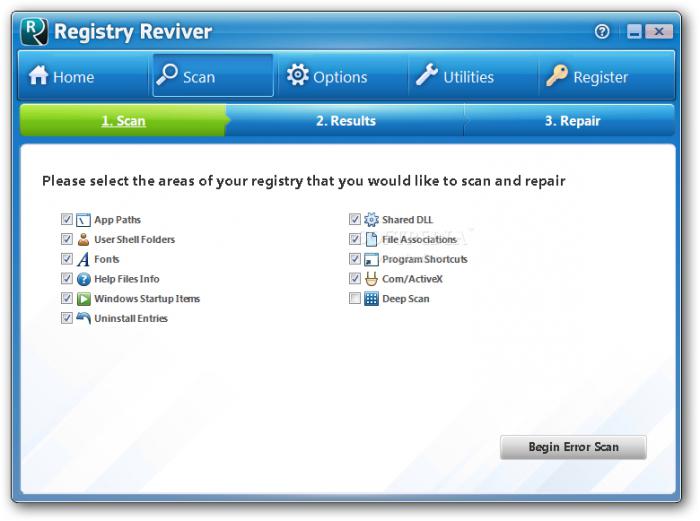Здравствуйте дорогие читатели, столкнулся недавно с ошибкой очереди печати (spoolsv.exe), повозившись решил эту проблему. И теперь решил рассказать вам как с ней бороться.
Исправление spoolsv exe — ошибка приложения
Пост будет, короткий, т.к. решение очень простое. Началось с того, что я настроил принтер и компьютер ужасно тормозил. Ну я любитель оптимизировать, взял и почистил его. Удалил временные файлы все программой и оптимизировал реестр, компьютер оживился чуть, но стал выдавать ошибку при загрузке компьютера spoolsv.exe. После чего, приложения в которых доступна печать начали зависать. Ну дела подумал…
Покопавшись пол часика, решение оказалось очень простое.
Заходим в папку C:WindowsSystem32spoolPRINTERS и удаляем все в этой папке (Внимание! Удалятся все принтеры). Перезагружаемся, устанавливаем заново принтер и все должно работать.
Но если не заработает, то можно зайти в папку C:WindowsSystem32spooldrivers и там в каждой папке все удалить.
Так же можно удалить в реестре:
HKEY_LOCAL_MACHINESYSTEMCurrentControlSetControlPrintEnvironmentsWindows NT x86DriversVersion-2
HKEY_LOCAL_MACHINESYSTEMCurrentControlSetControlPrintEnvironmentsWindows NT x86DriversVersion-3
HKEY_LOCAL_MACHINESYSTEMControlSet001ControlPrintEnvironmentsWindows NT x86DriversVersion-2
HKEY_LOCAL_MACHINESYSTEMControlSet001ControlPrintEnvironmentsWindows NT x86DriversVersion-3
В этих разделах удалить все, кроме ключей по умолчанию:
HKEY_LOCAL_MACHINESYSTEMCurrentControlSetControlPrintMonitors
HKEY_LOCAL_MACHINESYSTEMControlSet001ControlPrintMonitors
Опять же после всех проделаный операций перезагружаемся и при загрузке Windows должен попросить установить драйвера. Скачиваем с официального сайта устройства и устанавливаем.
Ошибки spoolsv.exe (очереди печати), при загрузке больше возникнуть не должно!
Помогло? Отблагодари автора
24.12.2015
Просмотров: 13491
Во время печати документа на экране монитора может появиться ошибка spoolsv.exe и компьютер зависнет.
Вызвать настройки или корректно завершить процесс, невозможно. Как же исправить ошибку?
Читайте также: Что делать, если не работает принтер в Windows 10?
Решаем проблему
Зачастую ошибка приложения spoolsv.exe появляется в результате неправильно установленного принтера в Windows XP или 7. Поэтому, чтобы решить проблему, стоит выполнить следующие действия.
Нужно заменить повреждённый файл spoolsv.exe на целый с операционной системы той же версии и разрядности. Находится этот файл по адресу: диск С, папка «Windows», «System32».
Если этот способ не помог, отключаем службу «Диспетчер очерёдности печати». Для этого жмём «Пуск», «Панель управления», выбираем «Мелкие значки». Далее «Администрирование».
Выбираем «Службы». Двойным щелчком открываем элемент и выбираем «Диспетчер печати». Задаём службе статус «Остановлена».
Далее переходим к разделу панели управления «Принтеры» или «Устройства и принтеры».
Выделяем все существующие принтеры и удаляем их вместе с драйверами.
Для этого кликаем на элементе правой кнопкой мыши и выбираем «Удалить устройство».
После перезагружаем ПК, устанавливаем новые драйвера и подключаем устройство.
Читайте также: Bullzip PDF Printer – виртуальный принтер
Если же принтер или драйвера удалить не удалось, стоит обратиться к редактору реестра. Жмём «Win+R» и вводим «regedit».
Переходим по ветке «HKLM», «SYSTEM», «CurrentControlSet», «Control», «Print», «Environments», «Windows NT x86», «Drivers», «Version-3». Удаляем все значения, кроме, назначенного.
Также значения нужно удалить в таких разделах этой же ветки (если имеются): «Version-1», «Version-2», а также в «HKLM», «SYSTEM», «CurrentControlSet», «Control», «Print», «Monitors» и «Printers». Удаляем разделы, которые относятся исключительно к модели принтера.
После перезагрузки ПК, устанавливаем драйвера и подключаем принтер.
У каждого пользователя, хочет он того или нет, возникают ситуации, когда компьютер зависает. При попытке завершения служб и процессов в «Диспетчере задач» многие видят, что в дереве процессов spoolsv.exe максимально задействует ресурсы центрального процессора или нещадно «жрет» память. Давайте посмотрим, что же это за служба.
Процесс spoolsv.exe: что это такое?
Не вдаваясь в технические подробности, сразу скажем, что этот несистемный процесс отвечает за очередь печати на локальных принтерах. Если подходить к этому вопросу более широко, можно сказать, что такая служба предусматривает буферизацию печати документов или факсимильных сообщений.
Иными словами, она создает для документов, отправленных на печать, временные файлы в буфере обмена и позволяет юзеру пользоваться компьютером, работая в фоновом режиме. При работе файла spool.exe ошибка приложения очень часто может возникать, если используется программа виртуального принтера Microsoft Office Document Image Writer, который инсталлируется в систему в процессе установки основного офисного пакета. Попробуем разобраться, что же делать, если ошибка все-таки возникла.
Spoolsv.exe: ошибка приложения
Как правило, ошибка службы, приводящая к чрезмерной нагрузке на системные ресурсы, провоцирующей зависание всей системы, обычно возникает в случае задания большого количества документов на печать.
На маломощных машинах в службе spoolsv.exe ошибка приложения наблюдается намного чаще, ведь, по сути, система получает такой объем информации, что просто не успевает его обрабатывать. Заодно временные файлы загружают и буферную систему. Получается, что идет самый настоящий перегруз.
Это можно сравнить, допустим, с тем, что вы пытаетесь в пакет добавить мусор еще и еще, когда он уже набит доверху. Именно поэтому и возникает ошибка spoolsv.exe, так как ни система, ни принтер не могут правильно отреагировать на запущенный процесс.
Простейшие методы исправления ошибки
Рассмотрим наиболее простой способ, который позволяет либо избежать появления такой ошибки, либо исправить ее. Стоит сказать, что в работе spoolsv.exe ошибка приложения может быть предупреждена, если задавать на печать небольшое количество документов. К примеру, на слабеньких машинах с подключенными «допотопными» принтерами лучше распечатывать документы по одному, в крайнем случае задавать на печать 2-3 документа. Не забывайте, что у принтера в заводской настройке имеется определенное время отклика (ожидания), по истечении которого, собственно, и начинается процесс печати, ведь в совокупности это и может привести к полному параличу системы.
Не менее действенным способом является быстрая очистка очереди печати. Когда документ задан на печать, в системном трее появляется иконка принтера, дважды щелкнув по которой, можно вызвать окно «Диспетчера печати». В меню нужно просто выбрать команду «Очистить очередь печати». Правда, это помогает не всегда.
Ярким примером может служить использование сетевых принтеров, когда время обработки документов и время задержки печати намного больше, чем при подаче документа на печать с использованием локального принтера, подключенного к компьютерному терминалу напрямую. Кроме того, очистка очереди печати с сетевого терминала обычно ни к чему не приводит. Сам процесс spoolsv.exe завершается при выключении или при перезагрузке компьютера. Наверное, многие замечали, что именно после перезагрузки в большинстве случаев печать возобновляется.
Кстати сказать, абсолютно не правы те юзеры, которые пытаются завершить данный процесс через дерево процессов в «Диспетчере задач», обычно вызываемый сочетанием «горячих» клавиш Ctrl + Alt + Del. Этого делать крайне не рекомендуется, ведь после того, как система «подумает», возможно, печать возобновится и пойдет своим чередом. А после принудительной остановки службы о печати можно даже не думать.
В некоторых случаях, если ошибка возникает снова и снова, можно попробовать просканировать реестр, скажем, при помощи утилиты Registry Reviver с исправлением некорректных или восстановлением утерянных записей или ключей. Если же и это не помогает, рекомендуется вообще удалить службу spoolsv.exe и заново установить Spooler.
Можно попробовать обновить драйверы принтера или воспользоваться утилитой Clean Spooler tool, которая позволяет очищать хранилище драйверов и управлять процессами в «Диспетчере задач».
Подозрение на вирусы
Теперь еще один немаловажный момент, связанный с работой службы spoolsv.exe. Ошибка приложения может быть связана с проникновением в компьютерную систему вирусов, которые маскируются под этот процесс. Наиболее распространенными и одними из самых известных вирусов этого типа являются Virus:DOS/Delall.H и Program:Win32/C1.CN, которые распространяются через DailyBooth.
В самом «Диспетчере задач» при подаче документов на печать должен быть всего один процесс spoolsv.exe. Если их два и больше, можете не сомневаться в наличии вредоносного трояна. В этом случае стоит проверить систему каким-нибудь антивирусным ПО, после чего посмотреть на расположение основного файла spoolsv.exe (он должен находиться по адресу C:WindowsSystem 32spoolsv.exe и нигде больше).
Заключение
Как видим, ничего сверхъестественного в ошибке печати нет. Да и устранить ее можно самым элементарным способом. Единственное, что хочется отметить: не перегружайте систему огромным количеством одновременно заданных на печать документов (на маломощных терминалах) и не завершайте «Диспетчер печати» в принудительном ручном режиме.
При включении Windows вылезает ошибка «Spoolsv.exe ошибка приложения». После чего компьютер начинает жутко тормозить, определенные приложения и программы вообще не запускаются и принтер не печатает.
Краткая справка: spoolsv.exe — отвечает за обработку процессов печати в ОС Windows
Как решить?
Заходим в Windows/System32/spool/PRINTERS и удаляем все файлы из этой папки.
Если файлы не получается удалить (компьютер пишет что файлы заняты процессами системы), то заходим в диспетчер задач нажав Ctrl+Alt+Del, во вкладке Процессы находим там spoolsv.exe и завершаем процесс. После чего еще раз пытаемся очистить вышеописанную папку.
После всех проделанных действий переустанавливаем драйвера на принтер.
Принтер не печатает. При загрузке операционной системы выскакивает окно — «Spoolsv.exe ошибка приложения». На днях пришлось мне столкнуться с такой проблемой. В чем она выражается? Система сильно виснет. Любой файл открывается очень долго или вообще не открывается. А самое главное, не печатает принтер, подключенный к этому компьютеру. Пытаюсь открыть окно с установленными принтерами через Пуск — Настройка — Принтеры и факсы. Никакой реакции. Как только принтер отключаешь, все работает нормально. Никаких зависаний и глюков.
То, что это не просто системный глюк, а работа перехватчика, понятно сразу. В таких случаях я первым делом проверяю компьютер на вирусы, иначе все дальнейшие действия будут напрасными. Запустила антивирус Касперского и стала ждать результата. Зря ждала. Он ничего не нашел. А после перезагрузки опять выскочило окно «Spoolsv.exe ошибка приложения».
Тогда я скачала новую версию AVZ и просканировала систему по новой. Тут мне был выдан целый «букет» перехватчиков и один троян. Поместила я подозрительный файл в карантин, и продолжила «танец с бубном».
Так как от этого компьютера зависела наша зарплата, то я решила исправить пока то, что возможно. В первую очередь надо было устранить зависание системы и восстановить работу принтера. Такие случаи у меня уже были, поэтому я знала, что мне поможет.
Так как spoolsv.exe отвечает за обработку процессов печати в Windows, то необходимо проделать следующее:
Все дальнейшие действия необходимо проводить от имени администратора. Особенно это касается операционной системы Windows 7
- Зайти в диспетчер задач. Для этого нажмите одновременно клавиши Ctrl+Alt+Del .Если он у вас не запускается и пишет, что отключен администратором, то читайте статьюЧто делать, если отключен Диспетчер задач?
В диспетчере задач перейдите на вкладку Процессы, и в колонке Имя образа, найдите процесс — spoolsv.exe.
Выделите его и нажмите внизу окна кнопку Завершить процесс.
· Теперь переходим в Мой компьютер (в Windows 7: Пуск — Компьютер), открываем диск С: (если у вас система установлена на другом диске, то открываете его), и переходим в папку Windows/System32/spool/PRINTERS
· Удалите все файлы из папки PRINTERS.
· Перезагрузите компьютер.
Если при запуске системы окно «Spoolsv.exe ошибка приложения» больше не выскакивает, то откройте папку с установленным принтером и переустановите для него драйвер.
Я обычно удаляю все принтеры из этой папки, перезагружаю компьютер, вставляю диск с драйверами, и система сама устанавливает драйвер.